- Kỳ họp bất thường thứ 9 Quốc hội khóa XV
- Hà Nội đề xuất tăng nặng mức phạt vi phạm giao thông
- Tinh gọn bộ máy tổ chức của hệ thống chính trị
- Lễ hội đầu Xuân Ất Tỵ 2025
- Kỷ nguyên mới - Kỷ nguyên vươn mình
- Tổng thống Donal Trump chính thức nhậm chức
- Thủ tướng đối thoại với nông dân năm 2024
- ASEAN Cup 2024
Chủ đề nóng
- Đăng nhập
- Đăng ký
- ×
Vui lòng đăng nhập hoặc đăng ký để gửi bình luận
Khi nhấn đăng nhập đồng nghĩa với việc bạn đã đồng ý với điều khoản sử dụng của báo Dân Việt
Đăng nhập
Họ và tên
Mật khẩu
Mã xác nhận

Khi nhấn đăng ký đồng nghĩa với việc bạn đã đồng ý với
điều khoản sử dụng của
báo Dân Việt
Đăng ký
Xin chào, !
Bạn đã đăng nhập với email:
Đăng xuất
Thủ thuật iOS: Cách xóa nhanh email bằng thao tác vuốt
Kiến Tường (TechUntold)
Thứ tư, ngày 28/06/2017 14:55 PM (GMT+7)
Trong ứng dụng Mail của iOS 10, biểu tượng xóa (thùng rác) đã không còn mà thay vào đó là tùy chọn lưu trữ (Archive) khi sử dụng cử chỉ vuốt trái khiến nhiều người cảm thấy không thích thú.
Bình luận
0
Bài viết này sẽ hướng dẫn bạn chuyển đổi chức năng của thao tác vuốt thành xóa email thay vì lưu trữ theo các bước sau:
- Mở ứng dụng Settings và chọn Mail.
- Bấm vào Accounts trong Mail.
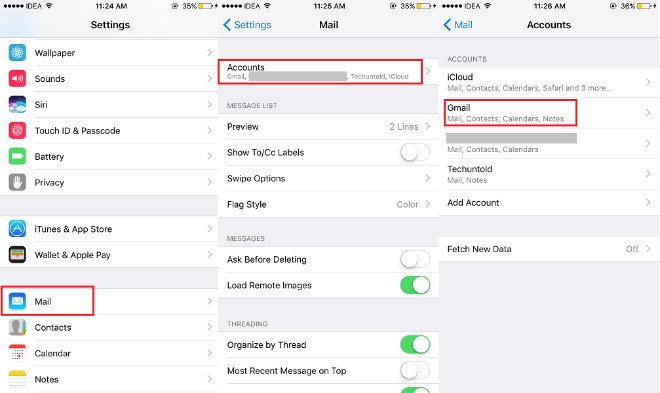
- Ở màn hình tiếp theo bạn sẽ thấy tất cả các tài khoản mà mình đã thêm vào ứng dụng Mail trên iPhone. Chạm vào địa chỉ mà bạn muốn áp dụng tùy chọn xóa thư khi vuốt, như lựa chọn trong bài viết là tài khoản Gmail.
- Bây giờ bấm vào Account.
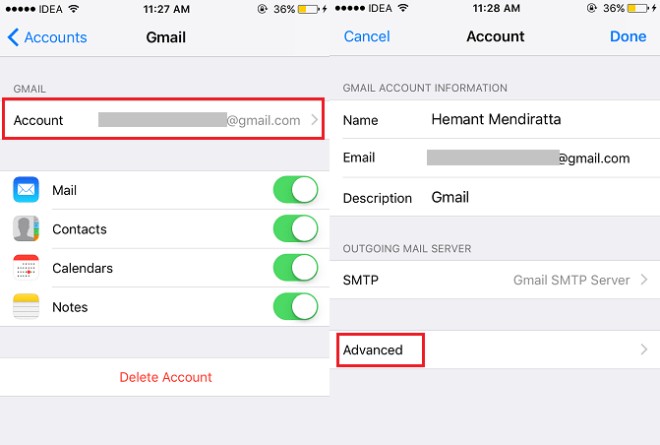
- Dưới phần Account Settings, chọn Advanced
- Trong Move Discarded Messages Into, bạn hãy chọn Deleted Mailbox thay vì Archive Mailbox
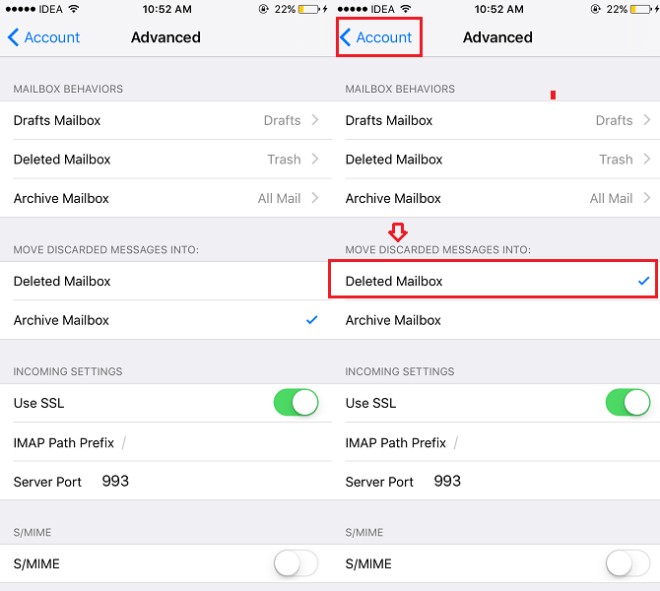
- Để lưu lại các thay đổi, bấm vào Account ở phía trên bên trái để quay trở lại và chọn Done ở góc trên bên phải của màn hình Account
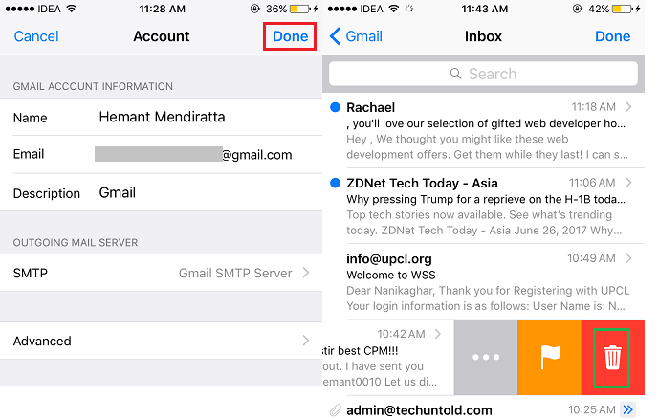
Nhằm kiểm tra lại các thiết lập, bạn hãy truy cập vào tài khoản email mà bạn đã cấu hình cài đặt ở trên, rồi vuốt bất kỳ email nào sang trái. Khi thấy biểu tượng thùng rác xuất hiện trở lại là các thiết lập đã thành công.
Bạn có thể thực hiện các bước tương tự để chuyển trạng thái vuốt thành xóa email cho các tài khoản khác.
Ngoài những ưu điểm thì phiên bản iOS 11 beta vẫn còn tồn tại một số lỗi.
Mời các bạn đồng hành cùng báo Dân Việt trên mạng xã hội Facebook để nhanh chóng cập nhật những tin tức mới và chính xác nhất.
Tin cùng chuyên mục
Xem theo ngày
Xem
Tin nổi bật









Vui lòng nhập nội dung bình luận.